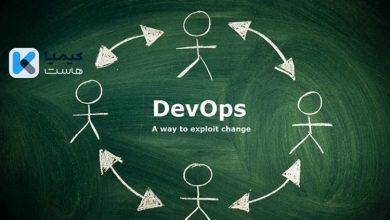آموزش تنظیم تب سفارش یا Ordering در WHMCS

در ادامه به آموزش تنظیم تب Ordering در WHMCS می پردازیم.
با تنظیم این قسمت قادر هستید قالب سفارشات خود را در ناحیه کاربری whmcs اختصاصی تر کنید یا همچنین آدرس url قوانین استفاده از سرویس هایتان را در این قسمت وارد کنید.
سایر تنظیمات مهم و کاربردی مربوط به سفارشات را در این قسمت وارد کنید، برای انجام این کار ابتدا وارد whmcs خود شوید و از سربرگ Setup وارد قسمت General Setting شوید و مراحل زیر را دنبال نمایید.
آموزش تنظیم تب Ordering در WHMCS
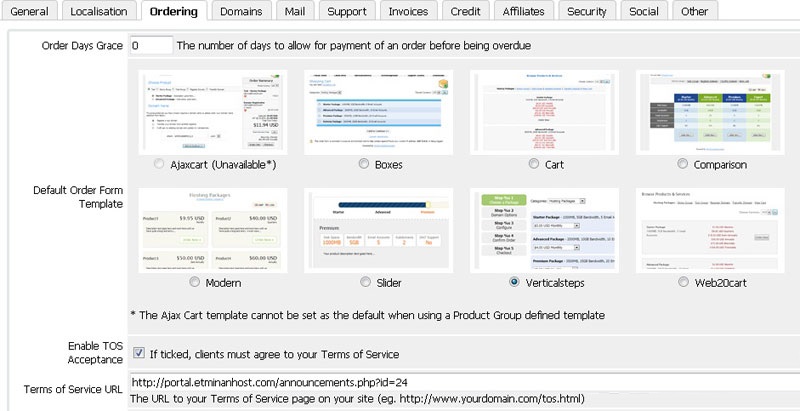
- Order Days Grace: در این قسمت می توانید تعداد روزهایی که کاربر تا قبل از سررسید مهلت پرداخت دارد را مشخص نمایید.
برای مثال اگر ۳ را در این قسمت وارد نمایید بدین معنا است که کاربر تا ۳ روز مهلت پرداخت صورتحساب خود را دارد.
- Default Order Form Template: در این قسمت می توانید قالب پیش فرض فرم های سفارش را تعیین نمایید. قالب های قابل استفاده به صورت تصاویر کوچک شده نیز قابل مشاهده هستند.
- Enable TOS Acceptance: با استفاده از این ویژگی می توانید قابلیت تایید قوانین را برای کابرانتان ایجاد نمایید.
با فعال نمودن این گزینه کاربران هنگام ثبت نام و ثبت سفارشات خود مجبور به تایید قوانین شرکت می باشند.
| پیشنهاد ما: ایجاد فیلد های سفارشی در WHMCS |
- Terms of Service URL: در این قسمت می توانید آدرس صفحه وب حاوی کلیه قوانین شرکت را وارد نمایید. در این صورت زمانیکه کاربر روی لینک قوانین قبل از تایید کلیک می کند به صفحه مذکور منتقل خواهد شد.
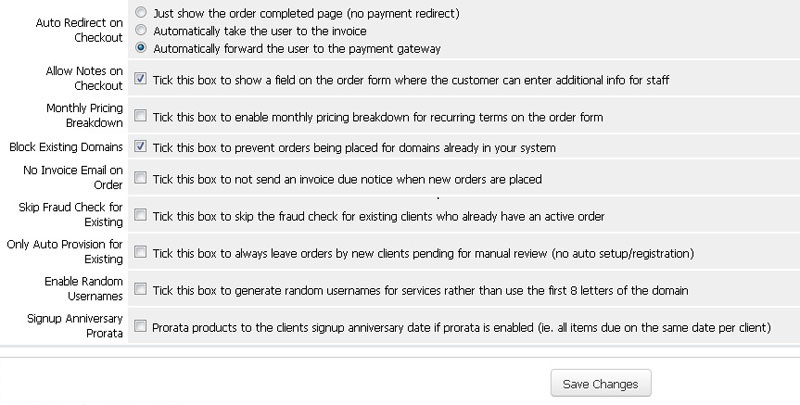
- Auto Redirect on Checkout: این گزینه بدین منظور می باشد که تعیین نمایید هرکاربر پس از کلیک بر روی دکمه ثبت سفارش به چه صفحه ای منتقل شود و یا به عبارتی بهتر چه رفتاری با کاربر صورت پذیرد:
- Just show the order completed page (no payment redirect): به صورت خودکار کاربر به صفحه پرداخت منتقل نمی شود و فقط صفحه سفارش با موفقیت ثبت شد را مشاهده می کند. کاربر پیغامی مبنی بر ورود به ناحیه کاربری و پرداخت صورتحساب پرداخت نشده دریافت خواهد نمود.
- Automatically take the user to the invoice: با انتخاب این گزینه کاربر به فاکتور سفارش ثبت شده منتقل می گردد. در این صفحه می تواند جزعیات سفارش را مجدد مشاهده نماید و سپس با کلیک بر روی دکمه پرداخت، به صفحه پرداخت منتقل گردد.
- Automatically forward the user to the payment gateway: به صورت خودکار کاربر به صفحه پرداخت و دوازه پرداخت منتقل می گردد. در این صفحه کاربر میتواند خلاصه جزعیات سفارش را مشاهده نموده و اطلاعات پرداخت خود را وارد نماید.
- Allow Notes on Checkout: در صورتیکه این گزینه فعال گردد کاربر امکان ایجاد یادداشت برای توضیحات اضافی در مورد سرویس خریداری شده را می دهد.
- Monthly Pricing Breakdown: این گزینه بهتر است غیر فعال باشد تا کاربران نتوانند سرویس های سالانه خود را به ماهانه تقسیم نموده و تمدید نمایند.
- Block Existing Domains: این گزینه به این معنا می باشد که سفارشات کاربرانی که نام دامنه ی انتخابی آنها به صورت فعال،مسدود و یا معلق در سیستم شما وجود دارد، به صورت معلق باقی بمانند و در لیست to do list قرار بگیرند تا شما آن ها بررسی نموده و رسیدپی نمایید.
- No Invoice Email on Order: با انتخاب این گزینه ایمیل پرداخت صورتحساب برای سفارشاتی که به ثبت می رسند ارسال نمی شود.
- Skip Fraud Check for Existing: با انتخاب این گزینه ویژگی بررسی سفارشات تقلبی برای کاربرانی که حداقل ۱ سفارش فعال دارند لغو می گردد.
- Only Auto Provision for Existing: با استفاده از این ویژگی این امکان را فراهم می نمایید تا کاربرانی که تازه ثبت نام نموده اند و برای اولین بار است که سفارشی را ثبت می نمایند ، سفارش آن ها به صورت خودکار ایجاد و تحویل نشود و به صورت معلق باقی بماند تا شما آن را بررسی و به صورت دستی انجام دهید. در این حالت سفارشات بعدی به صورت خودکار ایجاد خواهند شد و این مورد فقط برای سفارشات اولیه کاربران جدید می باشد.
- Enable Random Usernames: با استفاده از این گزینه می توانید این امکان را تعریف نمایید تا در هنگام ایجاد سرویس، برای نام کاربری یا همان Username از ۸ کاراکتر اول نام دامنه مربوط به سرویس به صورت خودکار استفاده شود.
- Signup Anniversary Prorata: با استفاده از این گزینه تاریخ سررسید تمامی محصولات یک کاربر با تاریخ عضویت آن و بدون در نظر گرفتن زمان ثبت سفارش تمدید خواهند شد.
برای فعال سازی این امکان می بایست به مسیر زیر مراجعه نمایید:
Setup > Products/Services > Edit > Pricing tab
در این قسمت گزینه Prorata Billing را فعال نمایید ولی برای گزینه Prorata Date نیازی به وارد کردن تاریخ نیست و این فیلد به صورت خودکار مطابق با تاریخ ثبت نام کاربر هماهنگ خواهد شد.
توجه داشته باشید این امکان بر روی دامنه ها قابل انجام نمی باشد و هر دامنه بر اساس بازه زمانی که اعتبار دارد تمدید می گردد.